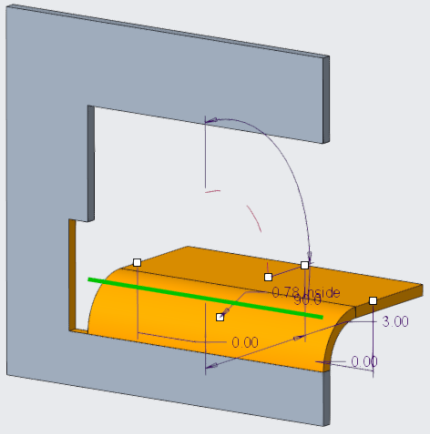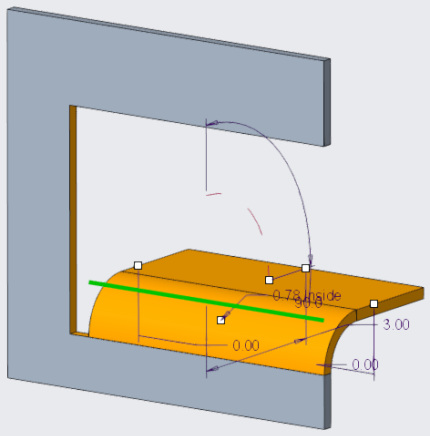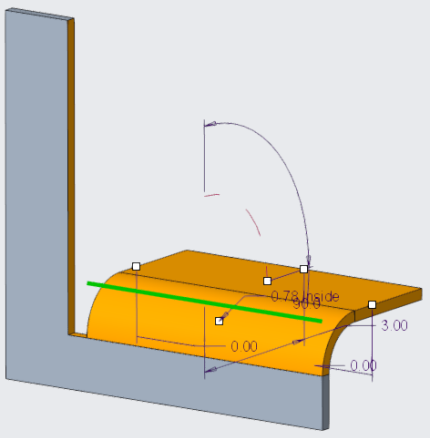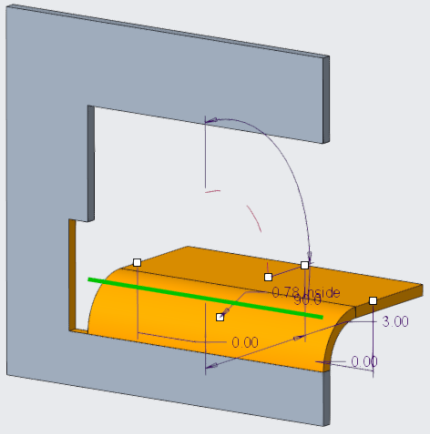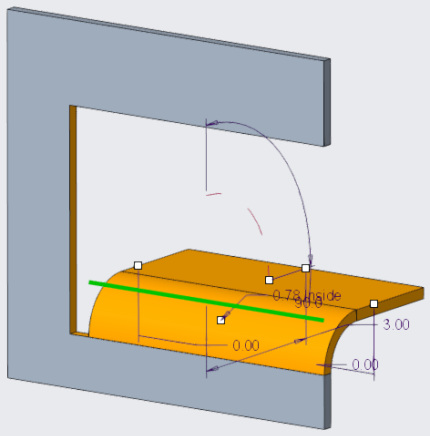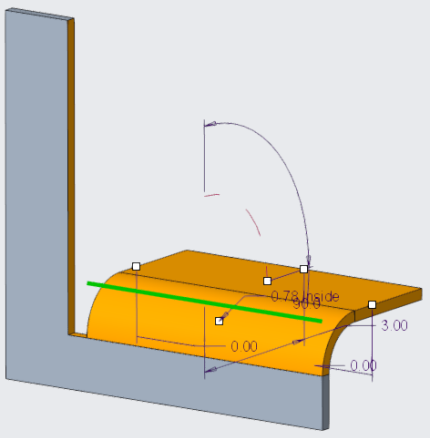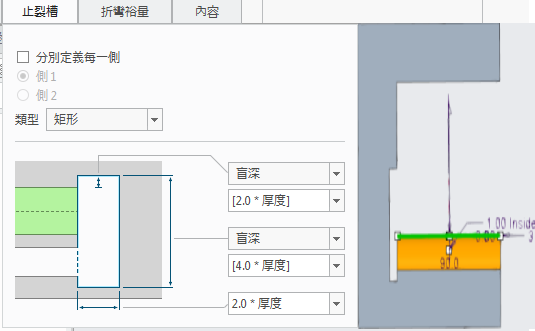折彎止裂槽的封閉截面
您將在建立折彎止裂槽的封閉截面時擁有更多控制。
使用者介面位置︰
• 按一下「模型」(Model) > 「凸緣」(Flange) > 「止裂槽」(Relief)。
• 按一下「模型」(Model) > 「平坦」(Flat) > 「止裂槽」(Relief)。
• 按一下「模型」(Model) > 「編輯」(Editing) > 「連接」(Join) > 「止裂槽」(Relief)。
• 按一下「彈性建模」(Flexible Modeling) > 「編輯折彎止裂槽」(Edit Bend Relief) > 「形狀」(Shape)。
發行版本:Creo Parametric 5.0.0.0
觀看用於示範此強化功能的視訊:
您也可以在
PTC Learning Connector 上觀察此視訊:
折彎止裂槽的封閉截面此強化功能的優點是什麼?
您將在建立或修改折彎止裂槽時擁有更多控制。定義矩形或橢圓形折彎止裂槽時,您可以控制形狀的長度。與較早發行版本相比,Creo Parametric 5.0 提供了更多的幾何解決方案。
有三個新選項可用於控制長度:
矩形止裂槽 「盲深」(Blind) | 矩形止裂槽 至下一個 | 矩形止裂槽 「貫穿全部」(Through All) |
| | |
請參閱下面的「止裂槽」(Relief) 對話方塊範例:
新增了拖曳器來控制矩形或橢圓形的長度。折彎止裂槽的辨識 (「彈性建模」(Flexible Modeling) > 「鈑金物件」(Sheet Metal Objects) > 「辨識折彎止裂槽」(Recognize Bend Reliefs)) 包括「盲深」(Blind)、「至下一個」(To Next) 與「貫穿全部」(Through All)。辨識與零件的建立方式無關。這也包括從其他 CAD 系統匯入的零件。
其他資訊
秘訣︰ | 定義折彎止裂槽長度時,請確保長度大於止裂槽深度。 |
限制︰ | 沒有任何已知限制。 |
這是否會取代現有功能? | 這是現有功能的強化功能。 |
與此功能相關聯的組態選項: | 無 |